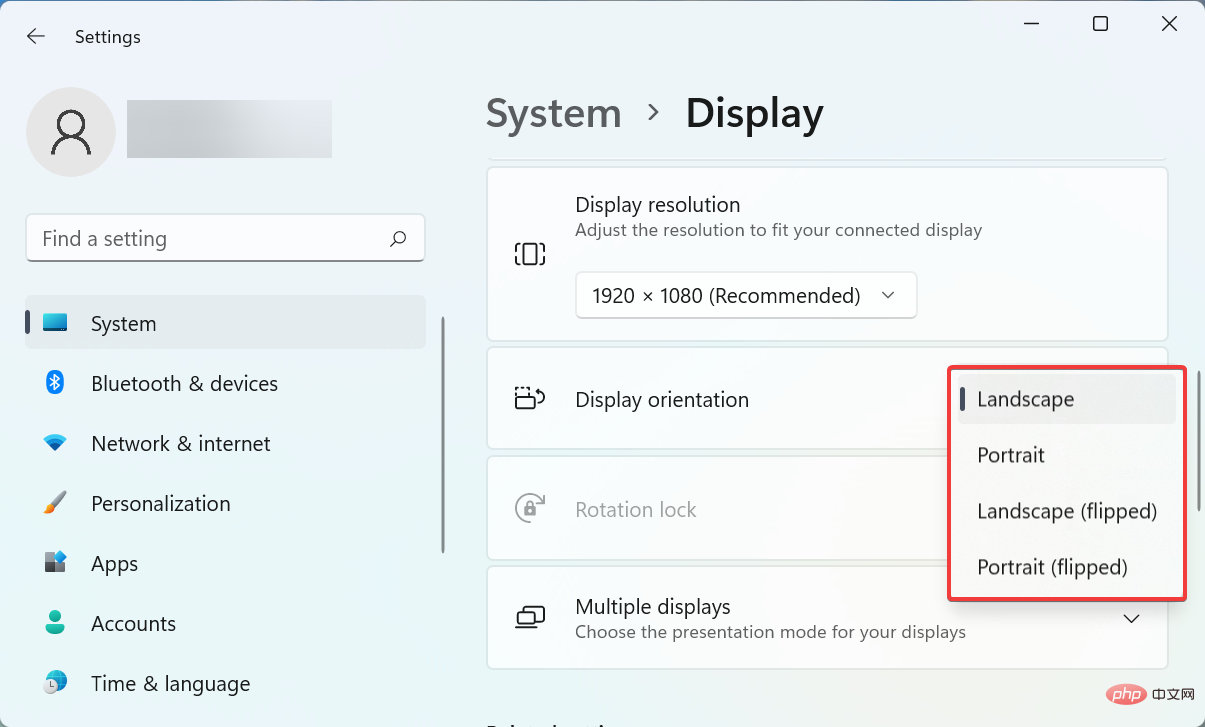Heim >häufiges Problem >So spielen Sie einen Windows 11-Streich, ohne Ihre Freunde zu verletzen.
So spielen Sie einen Windows 11-Streich, ohne Ihre Freunde zu verletzen.
- PHPznach vorne
- 2023-05-09 10:34:211605Durchsuche
Magst du Streiche? Wenn das der Fall ist, haben wir eine Liste der besten Windows 11-Fehlerstreiche zusammengestellt, die Sie heute ausprobieren können, um Ihre Freunde oder Familie zu täuschen.
Sie haben vielleicht gesehen, wie andere stundenlang programmieren, um Programme zu erstellen, die falsche Illusionen erzeugen. Allerdings sollte es nicht so schwierig sein. Jeder kann eine falsche Eingabeaufforderung oder einen BSOD-Fehler erstellen oder den Eindruck erwecken, dass Windows ein Update installiert.
Aber bevor wir mit den besten Windows 11-Fehlerstreichen beginnen, müssen Sie wissen, ob es sich auf das System auswirkt oder nicht.
Ist es sicher, einen Windows 11-Fehlerstreich zu spielen?
In den meisten Fällen lautet die Antwort Ja. Alle in diesem Tutorial aufgeführten Streiche sind völlig harmlos und beeinträchtigen nicht die Gesundheit Ihres Computers.
Obwohl es Situationen geben kann, in denen bestimmte Streiche darauf abzielen, viele Systemressourcen zu verbrauchen und schließlich das Betriebssystem zum Absturz zu bringen. Aber auch diese beeinträchtigen den PC nicht und ein einfacher Neustart bringt alles wieder in den Normalzustand.
Obwohl es auf anderen Websites möglicherweise Windows 11-Fehlerhoaxes gibt, die Ihrem Computer schaden können. Daher empfehlen wir Ihnen, auf eigene Gefahr wachsam zu bleiben.
Vermeiden Sie außerdem das Herunterladen von Apps von Drittanbietern, um einfach zu machende Streiche auszuführen. Einige kreative Menschen benötigen möglicherweise spezielle Software, um Zeit zu sparen.
Was sind die besten Windows 11-Fehlerstreiche?
1. Erstellen Sie gefälschte Fehler in Windows 11
- Drücken Sie Windows+R, um den Befehl „Ausführen“ zu starten, geben Sie Notepad in das Textfeld ein und klicken Sie auf „OK“ oder drücken Sie Enter.

- Fügen Sie nun den folgenden Befehl in Notepad ein und nehmen Sie die erforderlichen Änderungen vor, wie in den nächsten Schritten beschrieben:
<code><strong>x=msgbox("Error Message", Button+Error icon, "Error box title")</strong>
- 将错误消息部分替换为您要显示的部分。例如,您的计算机需要重新启动或此 PC 感染了病毒。请记住不要从命令中删除双引号。
- 对于按钮,您有以下各种选项:
- 0:好的
- 1:确定并取消
- 2:中止、重试和忽略
- 3:是、否和取消
- 4:是和否
- 要更改错误图标,只需将命令中的特定条目替换为下面给出的所需值:
- 0:图标不存在
- 16:关键标志
- 32:问号符号
- 48:警告标志
- 64:信息标志
- 现在,选择适当的错误标题。您可以使用与之前添加的错误消息相关的内容。例如,Virus Detected。
- 现在,在修改命令后,我们想出了这个,但您可以使用任何其他变体。只要记住让它看起来可信:
<strong>x=msgbox("This PC is infected with a virus", 1+48, "Virus Detected")</strong>x=msgbox("Fehlermeldung", Schaltfläche+Fehlersymbol, "Fehlerfeldtitel") code>
code>
- Ersetzen Sie den Teil „Fehlermeldung“ durch den Teil, den Sie anzeigen möchten. Beispielsweise muss Ihr Computer neu gestartet werden oder dieser PC ist mit einem Virus infiziert. Denken Sie daran, die doppelten Anführungszeichen nicht aus dem Befehl zu entfernen. Für Schaltflächen haben Sie verschiedene Optionen:
-
0: OK 1: OK und Abbrechen
 2: Abbrechen, Wiederholen und Ignorieren
2: Abbrechen, Wiederholen und Ignorieren - 3: Ja, Nein und Abbrechen 4: Ja und Nein

- Um das Fehlersymbol zu ändern, ersetzen Sie einfach den spezifischen Eintrag im Befehl durch den unten angegebenen gewünschten Wert:
 0: Symbol existiert nicht
0: Symbol existiert nicht
🎜x=msgbox("Dieser PC ist mit einem Virus infiziert", 1+48, "Virus erkannt")🎜🎜🎜🎜Wenn Sie fertig sind, klicken Sie im Menü „Datei“. in der oberen linken Ecke und wählen Sie 🎜Speichern aus der Liste der Optionen. 🎜Alternativ können Sie auch auf 🎜Strg🎜+🎜S🎜 klicken, um das Fenster „Speichern unter“ zu öffnen. 🎜🎜🎜 Navigieren Sie zum gewünschten Speicherort, geben Sie den Dateinamen gefolgt von der Erweiterung .vbs ein und klicken Sie unten auf 🎜 Speichern. 🎜🎜🎜🎜Schließen Sie Notepad und doppelklicken Sie auf die soeben erstellte Datei. Es erscheint eine Fehlermeldung. 🎜🎜🎜🎜Das ist wahrscheinlich einer der besten Windows 11-Fehlerstreiche. Das Beste daran ist, dass Sie die Möglichkeit haben, die Fehlermeldung nach Ihren Wünschen zu ändern, sodass sie glaubwürdig aussieht und Ihre Freunde leicht getäuscht werden kann. 🎜2. Erstellen Sie einen gefälschten Installations-Update-Bildschirm, der BSoD verursacht.
Hinweise: Die hier aufgeführten Schritte gelten für Google Chrome, Sie können jedoch jeden anderen Browser wählen, der schnell und sicher ist.- Gehen Sie zu FakeUpdate.net und wählen Sie auf der rechten Seite ein beliebiges verfügbares Windows Update-Design aus.

- Der Update-Bildschirm erscheint nun im Browser.

- Der nächste Schritt besteht darin, in den Vollbildmodus zu wechseln, damit der Streich glaubwürdig aussieht. Klicken Sie dazu auf die Auslassungspunkte und wählen Sie das Symbol „Vollbild“ aus. Alternativ können Sie Fn+F11 oder nur Letzteres drücken, je nachdem, ob die Funktionstaste gesperrt oder entsperrt ist.
 Der Update-Fortschritt wird jetzt im Vollbildmodus angezeigt.
Der Update-Fortschritt wird jetzt im Vollbildmodus angezeigt. -
 Wenn Sie außerdem auf Eingabetaste
Wenn Sie außerdem auf Eingabetaste - drücken, wird ein BSOD-Bildschirm (Blue Screen of Death) angezeigt.
 Expertentipp: Einige PC-Probleme sind schwer zu lösen, insbesondere wenn das Repository beschädigt ist oder Windows-Dateien fehlen. Wenn Sie Probleme beim Beheben von Fehlern haben, ist Ihr System möglicherweise teilweise beschädigt. Wir empfehlen die Installation von Restoro, einem Tool, das Ihren Computer scannen und feststellen kann, wo der Fehler liegt.
Expertentipp: Einige PC-Probleme sind schwer zu lösen, insbesondere wenn das Repository beschädigt ist oder Windows-Dateien fehlen. Wenn Sie Probleme beim Beheben von Fehlern haben, ist Ihr System möglicherweise teilweise beschädigt. Wir empfehlen die Installation von Restoro, einem Tool, das Ihren Computer scannen und feststellen kann, wo der Fehler liegt.
- Als nächstes drücken Sie
- Windows+S
 , um das Suchmenü zu starten, geben Sie „Malen“ in das Textfeld oben ein und klicken Sie auf die relevanten Suchergebnisse, die angezeigt werden.
, um das Suchmenü zu starten, geben Sie „Malen“ in das Textfeld oben ein und klicken Sie auf die relevanten Suchergebnisse, die angezeigt werden. -
Drücken Sie Strg+V
 , um den zuvor aufgenommenen Screenshot einzufügen.
, um den zuvor aufgenommenen Screenshot einzufügen. -
Klicken Sie nun auf das Menü „Datei“ in der oberen linken Ecke und wählen Sie „Speichern“ aus der Liste der Optionen aus.
 Wählen Sie den Speicherort und den Namen der Datei aus und klicken Sie unten auf Speichern.
Wählen Sie den Speicherort und den Namen der Datei aus und klicken Sie unten auf Speichern. -
 Schließen Sie die Paint-Anwendung, klicken Sie mit der rechten Maustaste auf die gerade gespeicherte Datei und wählen Sie im Kontextmenü Als Desktop-Hintergrund festlegen.
Schließen Sie die Paint-Anwendung, klicken Sie mit der rechten Maustaste auf die gerade gespeicherte Datei und wählen Sie im Kontextmenü Als Desktop-Hintergrund festlegen. -
 Wählen Sie nun die Screenshot-Datei aus und drücken Sie die Taste Entf
Wählen Sie nun die Screenshot-Datei aus und drücken Sie die Taste Entf - , um sie zu löschen. Wenn eine Bestätigungsaufforderung erscheint, wählen Sie bitte die entsprechende Antwort aus.
 Klicken Sie nun mit der rechten Maustaste auf den Desktop, bewegen Sie den Cursor über
Klicken Sie nun mit der rechten Maustaste auf den Desktop, bewegen Sie den Cursor über - Ansicht und deaktivieren Sie die Option „Desktopsymbole anzeigen“ im Popup-Menü.
- Hier ist ein weiterer toller Windows 11-Fehlerstreich. Obwohl der Desktop genau gleich aussieht, wird er durch Klicken auf eines der Symbole nicht geöffnet, da dies nur eine Illusion ist und die Symbole nicht vorhanden sind.
-
4. Drehen Sie die Anzeige
- Drücken Sie Strg+ Alt und drücken Sie dann eine beliebige Pfeiltaste, um die Anzeige entsprechend zu drehen. Wenn Sie beispielsweise auf Strg++Alt klicken, sieht der Rechtspfeil-Desktop wie im Screenshot unten aus.

- Wenn Tastaturkürzel nicht funktionieren, werden sie möglicherweise vom Grafikkontrollzentrum deaktiviert. Starten Sie in diesem Fall die Anwendung „Einstellungen“, indem Sie Windows+I drücken und rechts auf der Registerkarte „System“ „Anzeige“ auswählen.

- Klicken Sie anschließend auf das Dropdown-Menü Wegbeschreibung anzeigen.

- Wählen Sie hier die gewünschte Option aus, um die Ausrichtung zu ändern und die Anzeige zu drehen.

Dies ist einer der einfachsten Windows 11-Streichfehler, den Sie Ihren Freunden vorspielen können. Zusätzlich zur oben gezeigten Ausrichtung können Sie die Anzeige auch umkehren.
5. Fahren Sie den PC herunter, wenn Sie eine bestimmte Anwendung starten.
- Klicken Sie mit der rechten Maustaste auf die Startdatei der gewünschten Anwendung und wählen Sie im Kontextmenü Eigenschaften. Alternativ können Sie die Datei auswählen und Alt+Enter drücken, um ihre Eigenschaften zu öffnen.

- Geben Sie nun Folgendes in das Textfeld Ziel ein:
<code><strong>%windir%system32shutdown.exe -r -t 00</strong>%windir%system32shutdown.exe -r -t 00
-
Wenn Sie fertig sind, klicken Sie unten auf OK, um die Änderung zu speichern .

- Drücken Sie Strg+ Alt und drücken Sie dann eine beliebige Pfeiltaste, um die Anzeige entsprechend zu drehen. Wenn Sie beispielsweise auf Strg++Alt klicken, sieht der Rechtspfeil-Desktop wie im Screenshot unten aus.
Das obige ist der detaillierte Inhalt vonSo spielen Sie einen Windows 11-Streich, ohne Ihre Freunde zu verletzen.. Für weitere Informationen folgen Sie bitte anderen verwandten Artikeln auf der PHP chinesischen Website!


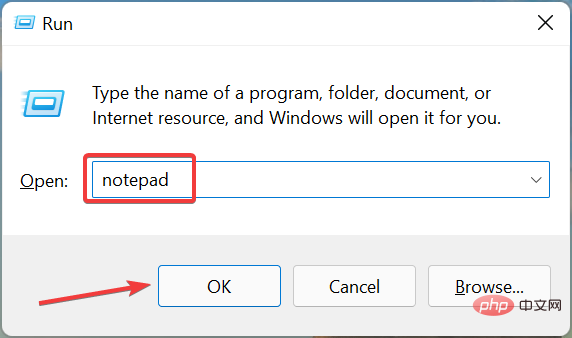

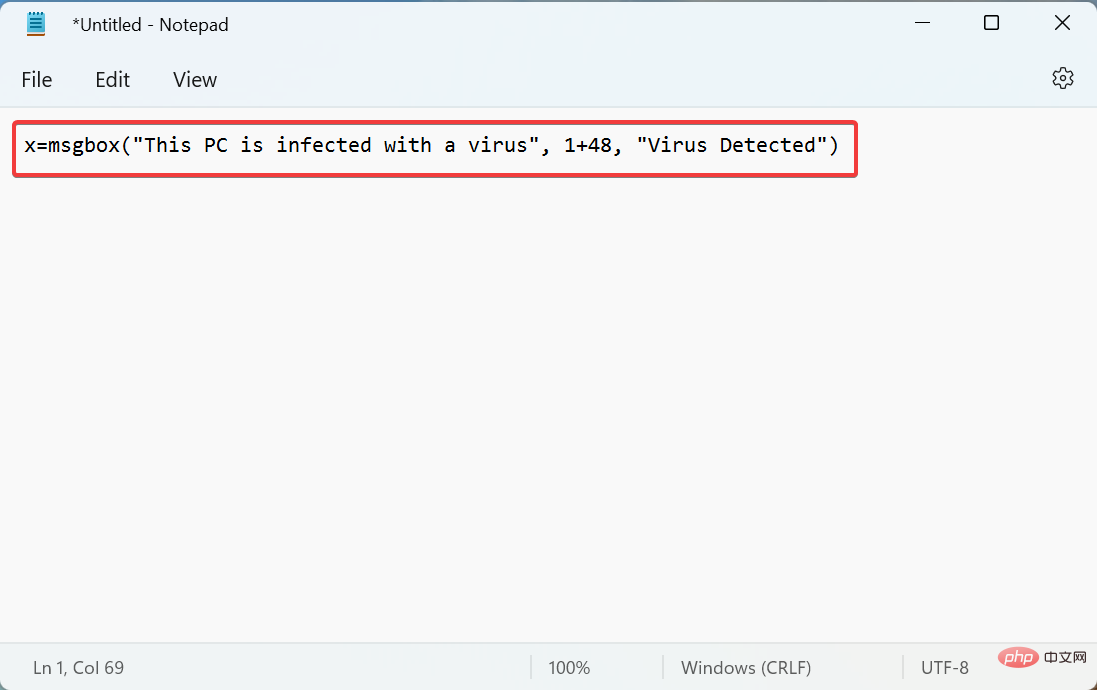 code>
code>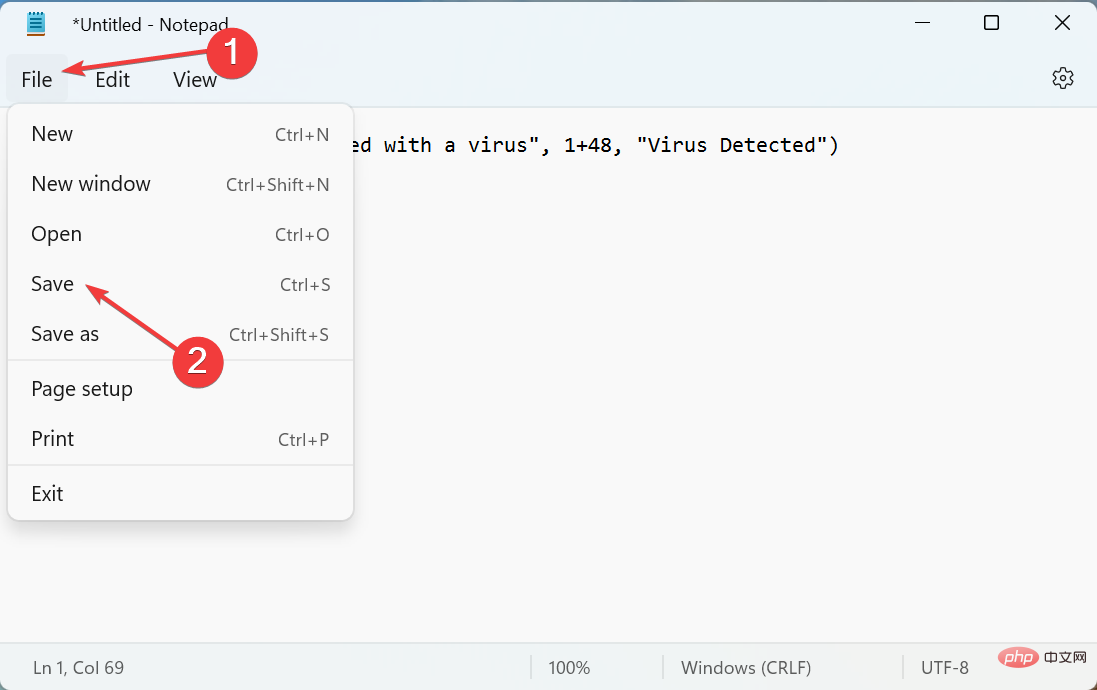 2: Abbrechen, Wiederholen und Ignorieren
2: Abbrechen, Wiederholen und Ignorieren 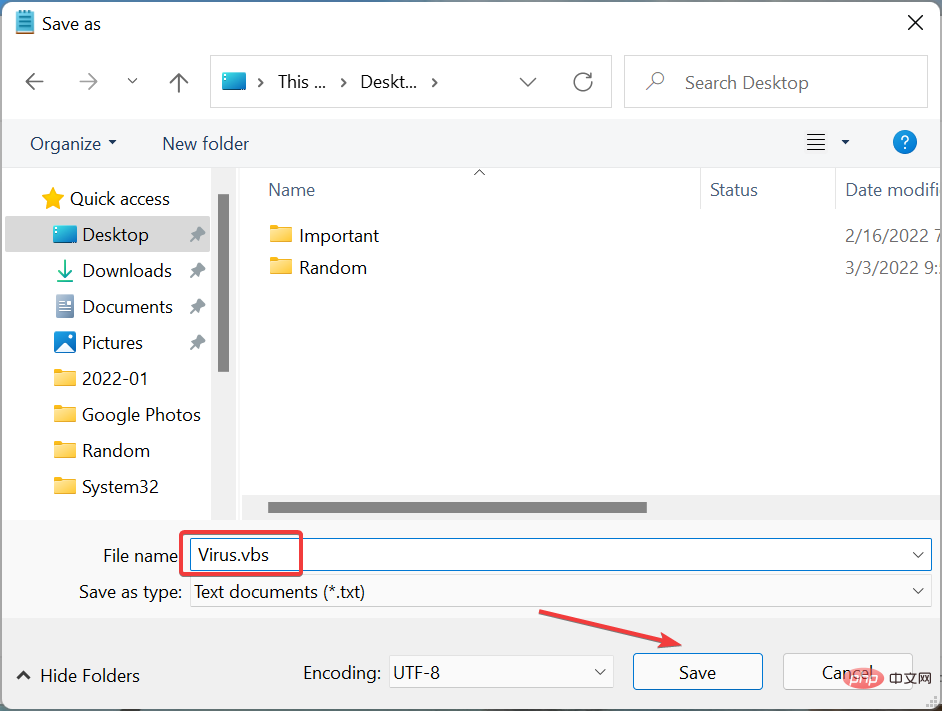
 0: Symbol existiert nicht
0: Symbol existiert nicht 

 Der Update-Fortschritt wird jetzt im Vollbildmodus angezeigt.
Der Update-Fortschritt wird jetzt im Vollbildmodus angezeigt. 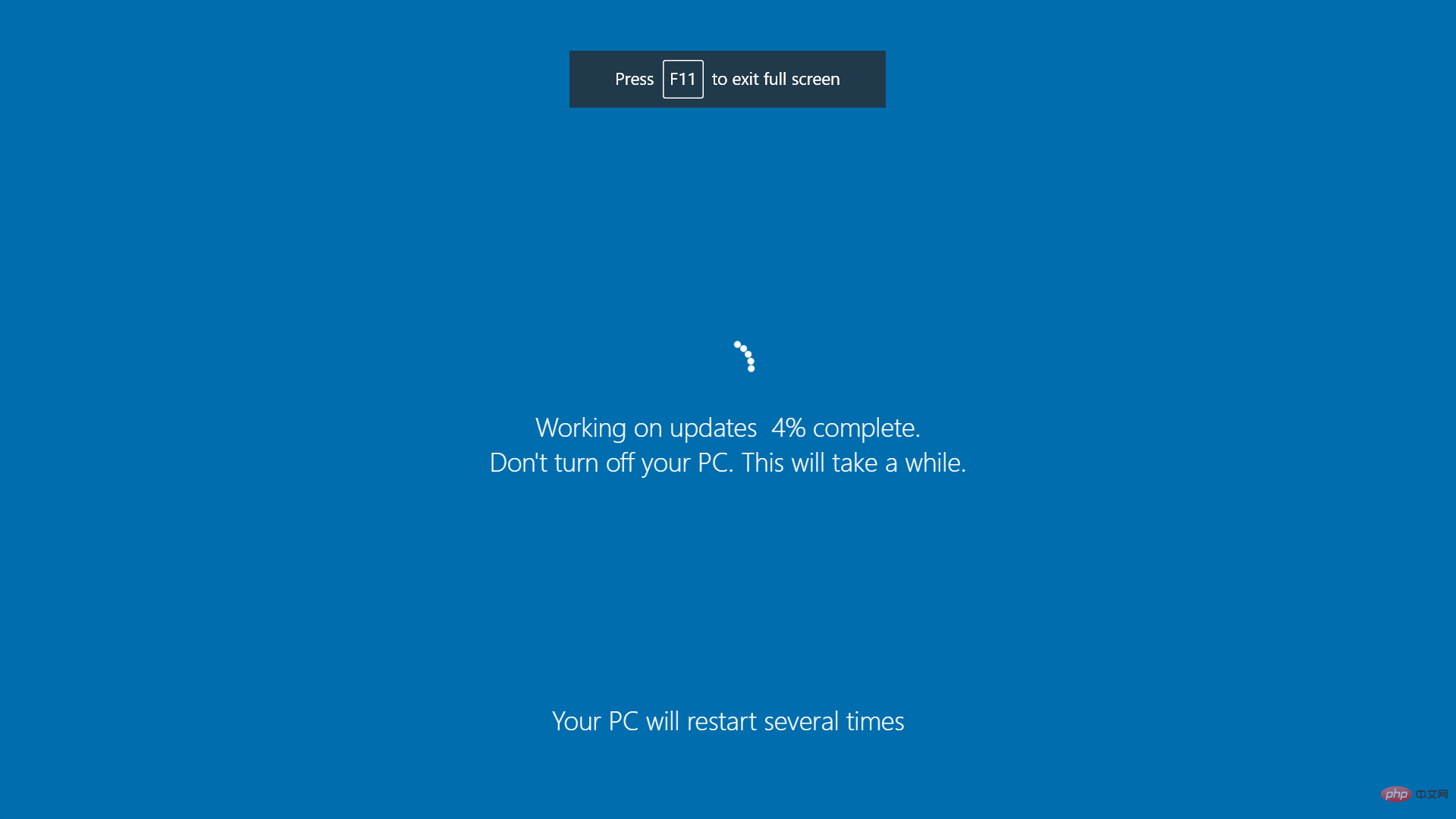 Wenn Sie außerdem auf
Wenn Sie außerdem auf 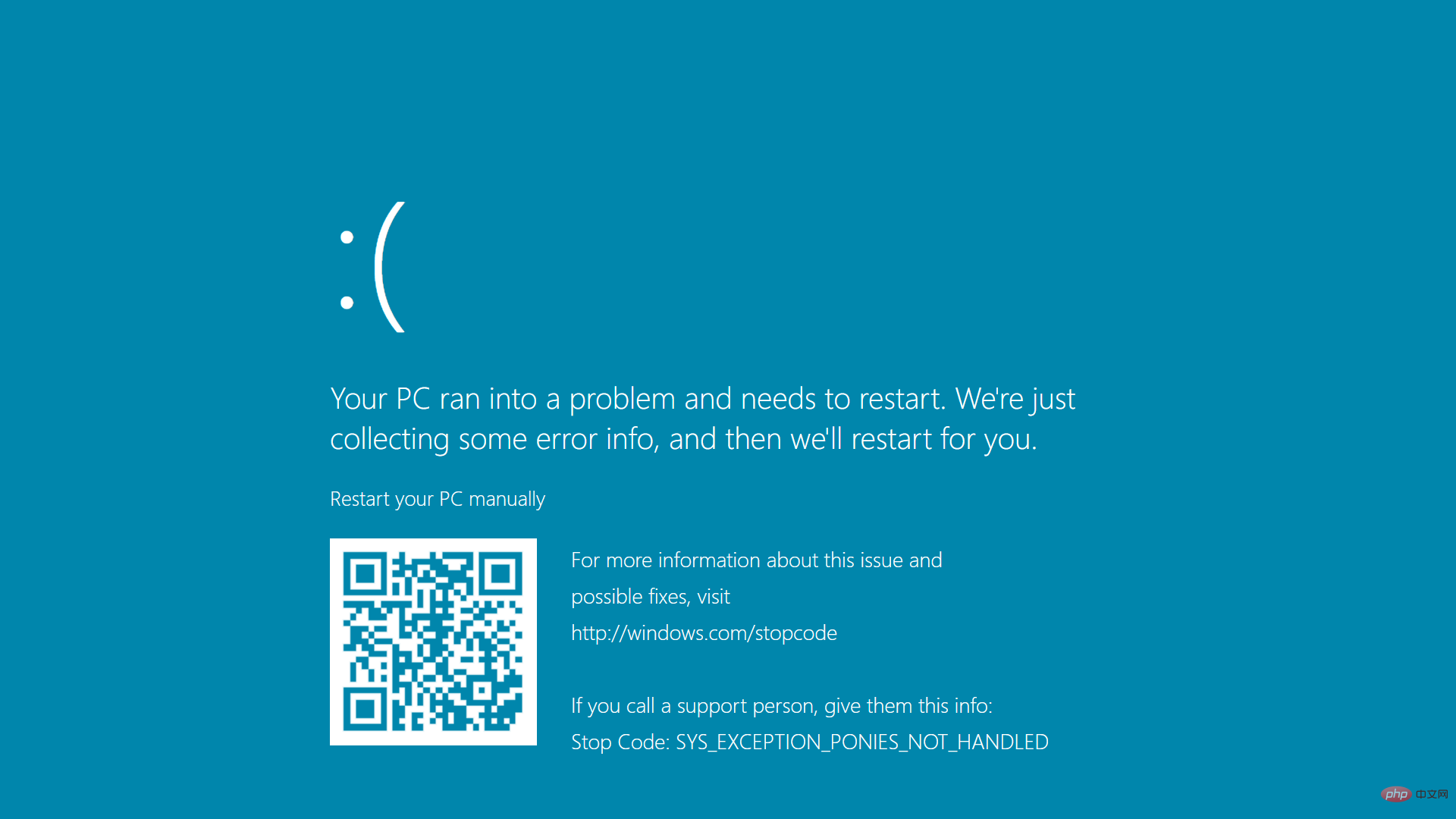 Expertentipp:
Expertentipp:  , um das Suchmenü zu starten, geben Sie
, um das Suchmenü zu starten, geben Sie  , um den zuvor aufgenommenen Screenshot einzufügen.
, um den zuvor aufgenommenen Screenshot einzufügen.  Wählen Sie den Speicherort und den Namen der Datei aus und klicken Sie unten auf
Wählen Sie den Speicherort und den Namen der Datei aus und klicken Sie unten auf 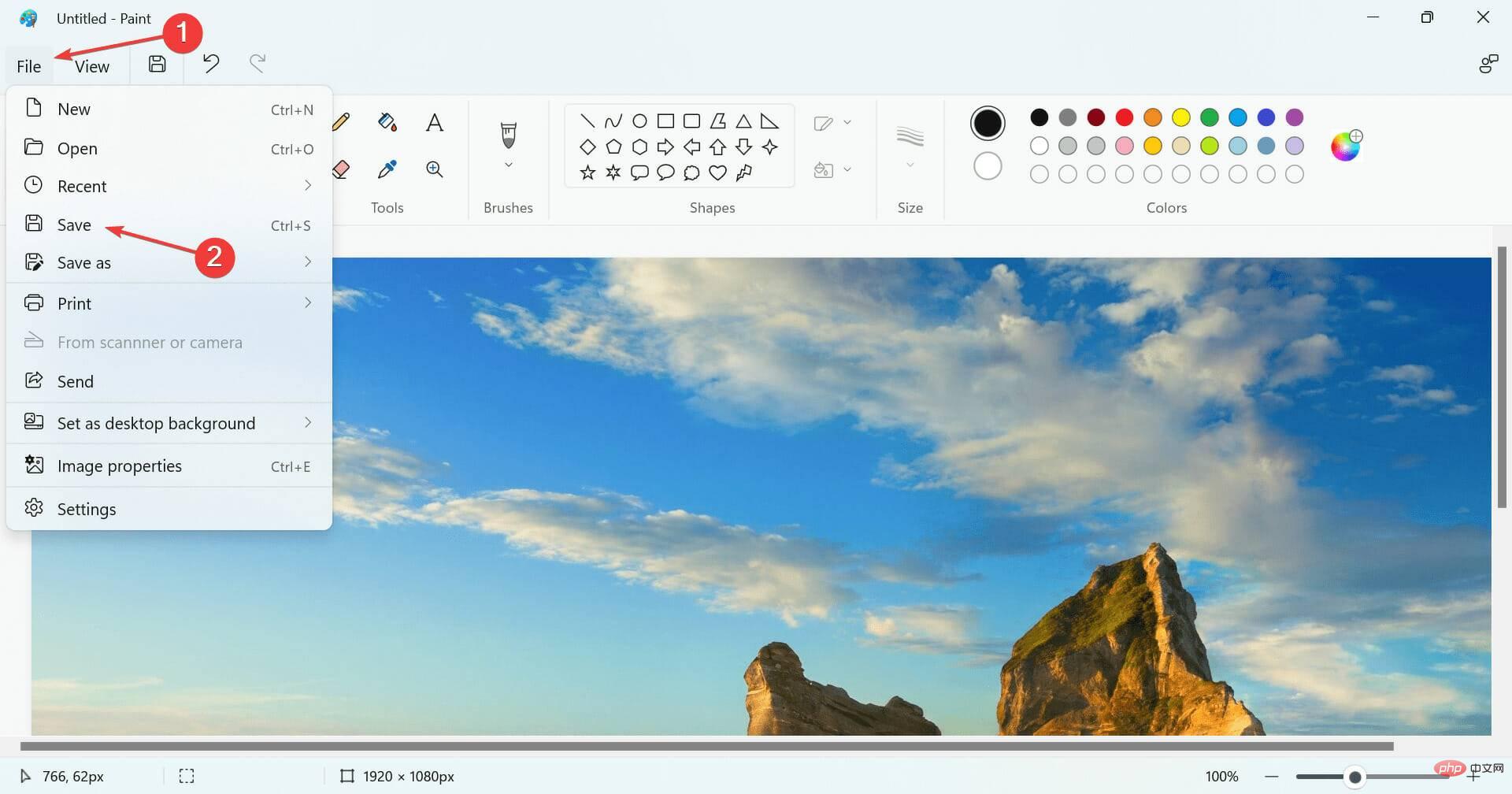 Schließen Sie die Paint-Anwendung, klicken Sie mit der rechten Maustaste auf die gerade gespeicherte Datei und wählen Sie im Kontextmenü
Schließen Sie die Paint-Anwendung, klicken Sie mit der rechten Maustaste auf die gerade gespeicherte Datei und wählen Sie im Kontextmenü 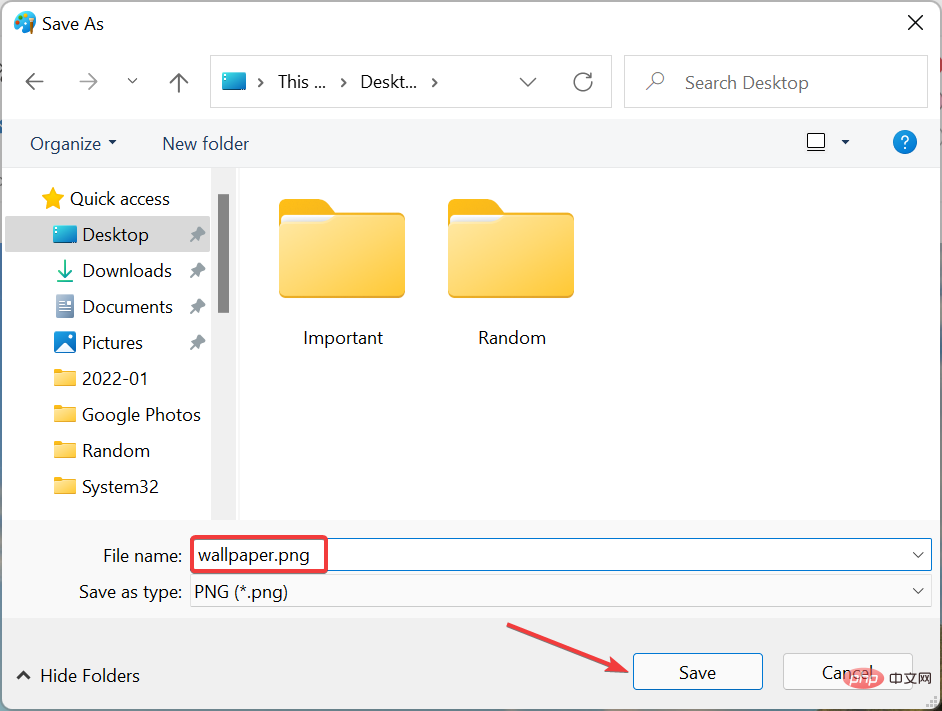 Wählen Sie nun die Screenshot-Datei aus und drücken Sie die Taste
Wählen Sie nun die Screenshot-Datei aus und drücken Sie die Taste